实验四 packet tracer模拟器
利用packetTracer做课程设计
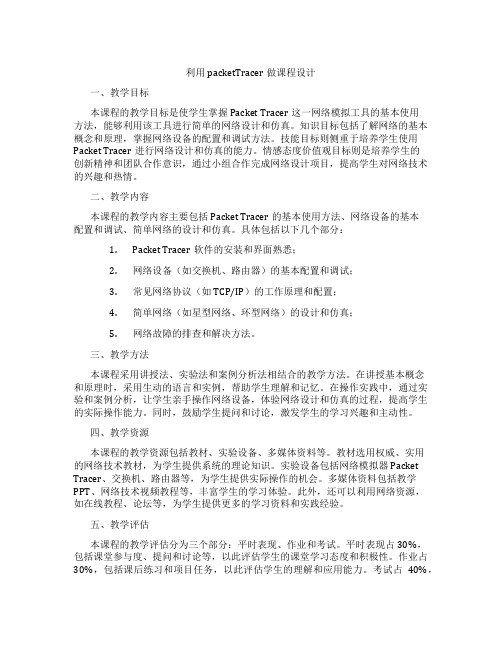
利用packetTracer做课程设计一、教学目标本课程的教学目标是使学生掌握Packet Tracer这一网络模拟工具的基本使用方法,能够利用该工具进行简单的网络设计和仿真。
知识目标包括了解网络的基本概念和原理,掌握网络设备的配置和调试方法。
技能目标则侧重于培养学生使用Packet Tracer进行网络设计和仿真的能力。
情感态度价值观目标则是培养学生的创新精神和团队合作意识,通过小组合作完成网络设计项目,提高学生对网络技术的兴趣和热情。
二、教学内容本课程的教学内容主要包括Packet Tracer的基本使用方法、网络设备的基本配置和调试、简单网络的设计和仿真。
具体包括以下几个部分:1.Packet Tracer软件的安装和界面熟悉;2.网络设备(如交换机、路由器)的基本配置和调试;3.常见网络协议(如TCP/IP)的工作原理和配置;4.简单网络(如星型网络、环型网络)的设计和仿真;5.网络故障的排查和解决方法。
三、教学方法本课程采用讲授法、实验法和案例分析法相结合的教学方法。
在讲授基本概念和原理时,采用生动的语言和实例,帮助学生理解和记忆。
在操作实践中,通过实验和案例分析,让学生亲手操作网络设备,体验网络设计和仿真的过程,提高学生的实际操作能力。
同时,鼓励学生提问和讨论,激发学生的学习兴趣和主动性。
四、教学资源本课程的教学资源包括教材、实验设备、多媒体资料等。
教材选用权威、实用的网络技术教材,为学生提供系统的理论知识。
实验设备包括网络模拟器Packet Tracer、交换机、路由器等,为学生提供实际操作的机会。
多媒体资料包括教学PPT、网络技术视频教程等,丰富学生的学习体验。
此外,还可以利用网络资源,如在线教程、论坛等,为学生提供更多的学习资料和实践经验。
五、教学评估本课程的教学评估分为三个部分:平时表现、作业和考试。
平时表现占30%,包括课堂参与度、提问和讨论等,以此评估学生的课堂学习态度和积极性。
网络互联packettracer模拟实验报告
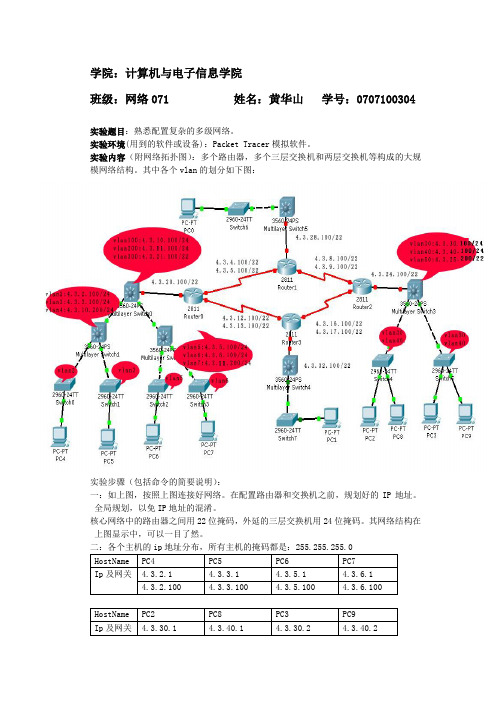
学院:计算机与电子信息学院班级:网络071 姓名:黄华山学号:0707100304实验题目:熟悉配置复杂的多级网络。
实验环境(用到的软件或设备):Packet Tracer模拟软件。
实验内容(附网络拓扑图):多个路由器,多个三层交换机和两层交换机等构成的大规模网络结构。
其中各个vlan的划分如下图:实验步骤(包括命令的简要说明):一:如上图,按照上图连接好网络。
在配置路由器和交换机之前,规划好的IP地址。
全局规划,以免IP地址的混淆。
核心网络中的路由器之间用22位掩码,外延的三层交换机用24位掩码。
其网络结构在上图显示中,可以一目了然。
二:各个主机的ip地址分布,所有主机的掩码都是:255.255.255.0HostName PC4PC5PC6PC7Ip及网关 4.3.2.1 4.3.3.1 4.3.5.1 4.3.6.14.3.2.100 4.3.3.100 4.3.5.100 4.3.6.100HostName PC2PC8PC3PC9Ip及网关 4.3.30.1 4.3.40.1 4.3.30.2 4.3.40.2三:配置路由器。
(1)Router0Router>ENRouter#conf tRouter(config)#int fa0/0Router(config-if)#ip add 4.3.20.100 255.255.252.0 Router(config-if)#no shutRouter(config-if)#exRouter(config)#int ser 0/0/0Router(config-if)#ip add 4.3.4.100 255.255.252.0 Router(config-if)#clock rate 128000Router(config-if)#no shutRouter(config-if)#exRouter(config)#int ser 0/0/1Router(config-if)#ip add 4.3.12.100 255.255.252.0 Router(config-if)#no shutRouter(config-if)#ex(2)Router 1Router>enRouter#conf tRouter(config)#int fa0/0Router(config-if)#ip add 4.3.28.100 255.255.252.0 Router(config-if)#no shutRouter(config-if)#exRouter(config)#int ser 0/0/0Router(config-if)#ip add 4.3.5.100 255.255.252.0 Router(config-if)#no shutRouter(config-if)#exRouter(config)#int ser 0/0/1Router(config-if)#ip add 4.3.8.100 255.255.252.0Router(config-if)#clock rate 128000Router(config-if)#no shutRouter(config-if)#ex(3)Router 2Router>enRouter#conf tRouter(config)#int ser 0/0/0Router(config-if)#ip add 4.3.9.100 255.255.252.0 Router(config-if)#no shutRouter(config-if)#exRouter(config)#int ser 0/0/1Router(config-if)#ip add 4.3.17.100 255.255.252.0 Router(config-if)#no shutRouter(config-if)#exRouter(config)#int fa 0/0Router(config-if)#ip add 4.3.24.100 255.255.252.0 Router(config-if)#no shutRouter(config-if)#exRouter 3Router>enRouter#conf tRouter(config)#int ser 0/0/0Router(config-if)#ip add 4.3.13.100 255.255.252.0 Router(config-if)#clock rate 128000Router(config-if)#no shutRouter(config-if)#exRouter(config)#int ser 0/0/1Router(config-if)#ip add 4.3.16.100 255.255.252.0 Router(config-if)#no shutRouter(config-if)#exRouter(config)#int fa0/0Router(config-if)#ip add 4.3.32.100 255.255.252.0 Router(config-if)#no shutRouter(config-if)#ex四:路由器的协议封装。
实验2使用网络模拟器packetTracer

实验2使用网络模拟器packetTracer实验报告正文:一、实验名称使用网络模拟器packetTracer二、实验目的:1.掌握安装和配置网络模拟器PacketTracer的方法;2.掌握使用PacketTracer模拟网络场景的基本方法,加深对网络环境,网络设备和网络协议交互过程等方面的理解。
三、实验内容和要求1.安装和配置网络模拟器;2.熟悉PacketTracer模拟器;3.观察与IP网络接口的各种网络硬件;4.进行ping和traceroute。
四、实验环境1)运行Window8.1操作系统的PC一台。
五、操作方法与实验步骤1)安装网络模拟器安装CISCO网络模拟器PacketTracer版本5.2.1。
双击PacketTracer安装程序图标,入安装过程。
根据提示进行选择确认,可以顺利安装系统。
2)使用PacketTracer模拟器(1)启动系统。
点击“CicoPacketTracer”图标,将会出现如图1所示的系统界面。
图7PacketTracer的主界面菜单栏中包含新建、打开、保存等基本文件操作,其下方是一些常用的快捷操作图标。
工作区则是绘制、配置和调试网络拓扑图的地方。
例如,要测试PC0到Router0之间的连通性,可以先用增加简单的PDU工具点击PC0,再用该工具点击Router0就可以看出两设备之间是否连通。
如图8所示。
图8用增加简单的PDU工具测试设备之间的连通性结果表明两个设备之间的链接是畅通的,图9是模拟模式下捕获到的数据包信息列表2图9模拟模式下捕获的数据包信息列表增加复杂的PDU工具的使用方法稍复杂些,也是先用工具依次点击所要测试链路的两端,再设置所要发送的报文格式,然后点击创建PDU报文。
设置报文格式如图10所示。
图10定制增加复杂的PDU中的报文3图11用增加复杂的PDU工具测试设备之间的连通性图12模拟模式下捕获的复杂的PDU数据包在主界面右下角(图7),是转换实时模式与模拟模式的按钮。
基于CiscoPacketTracer仿真的网络实习报告

基于Cisco Packet Tracer 仿真姓学班名:号:级:指导老师:2014/1/16实习,总结,努力,进步目录实习总结.............................................................实验一——单个交换机vlan 的划分.....................................一、 VLAN 的原理....................................................二、实验步骤.........................................................三、实验结果.........................................................9四、实验总结......................................................... 实验二—— vtp server 交换机的配置..................................一、vtp 原理:.....................................................二、实验目的:......................................................三、vtp 的配置步骤:................................................四、测试PC间的连通性.....................................五、实验结果.........................................................六、实验总结......................................................... 实验三——单臂路由配置.............................................一、实验原理.........................................................6二、实验目的:.......................................................三、试验步骤:.......................................................四、测试连通性.......................................................五、实验结果.........................................................六、实验总结.........................................................七、相关配置命令.....................................................实验四——路由器的NAT---PAT 配置......................................一、实验原理.........................................................二、实验目的.........................................................三、实验步骤.........................................................五、实验总结.........................................................六、附加路由器的配置命令............................................. 实验五——三层交换机的配置.........................................一、三层交换的概念...................................................二、试验目的.........................................................三、实验步骤.........................................................四、测试连通性.......................................................五、实验总结.........................................................六、附加三层交换机的配置命令......................................... 实验六——动态路由的配置.. (12)一、动态路由的原理...................................................二、实验目的.........................................................五、实验结果.........................................................六、实验总结.........................................................七、附加的配置命令................................................... 实验七——访问控制列表配置.........................................一、实验目的.........................................................二、实验拓扑图:.....................................................三、实验配置:.......................................................四、连通性测试.......................................................五、实验总结.........................................................六、附加配置命令..................................................... 实验八——校园网络的配置...........................................一、校园网络结构模拟方案.............................................二、校园网模拟环境结构图.............................................三、校园网络要求.....................................................四、设备2五、关键步骤.........................................................六、测试及结果.......................................................七、总结.............................................................八、附加的配置命令...................................................实习总结经过四周的实习,我们的网络实习终于结束了,这可以说是我们网络工程专业的第一次比较系统比较全面的实践操作,在实习老师邓昀、徐红、吴名欢老师的指导下实习中的实验总算磕磕碰碰完成,有不少失败和不解,但也收获了很多。
思科模拟器实训报告模板
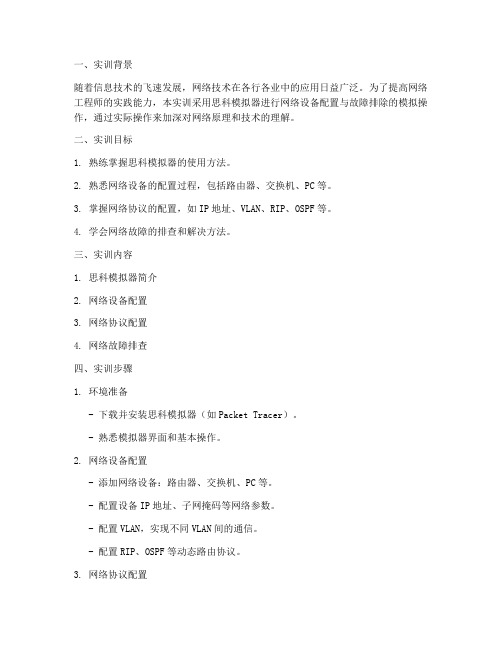
一、实训背景随着信息技术的飞速发展,网络技术在各行各业中的应用日益广泛。
为了提高网络工程师的实践能力,本实训采用思科模拟器进行网络设备配置与故障排除的模拟操作,通过实际操作来加深对网络原理和技术的理解。
二、实训目标1. 熟练掌握思科模拟器的使用方法。
2. 熟悉网络设备的配置过程,包括路由器、交换机、PC等。
3. 掌握网络协议的配置,如IP地址、VLAN、RIP、OSPF等。
4. 学会网络故障的排查和解决方法。
三、实训内容1. 思科模拟器简介2. 网络设备配置3. 网络协议配置4. 网络故障排查四、实训步骤1. 环境准备- 下载并安装思科模拟器(如Packet Tracer)。
- 熟悉模拟器界面和基本操作。
2. 网络设备配置- 添加网络设备:路由器、交换机、PC等。
- 配置设备IP地址、子网掩码等网络参数。
- 配置VLAN,实现不同VLAN间的通信。
- 配置RIP、OSPF等动态路由协议。
3. 网络协议配置- 配置静态路由,实现不同网络间的通信。
- 配置NAT,实现私有网络与公网之间的通信。
- 配置DHCP,实现自动分配IP地址。
4. 网络故障排查- 模拟网络故障,如IP冲突、路由故障等。
- 使用命令行或网络诊断工具进行故障排查。
- 解决故障,恢复网络正常运行。
五、实训总结1. 实训收获- 通过本次实训,熟练掌握了思科模拟器的使用方法。
- 加深了对网络设备配置和网络协议配置的理解。
- 学会了网络故障的排查和解决方法。
2. 实训体会- 实践是检验真理的唯一标准。
通过实际操作,更加深刻地理解了网络原理和技术。
- 在实训过程中,遇到了很多困难,但通过查阅资料、请教同学和老师,最终克服了困难,提高了自己的实践能力。
3. 改进建议- 增加实训项目,提高实训难度。
- 邀请有经验的网络工程师进行现场指导,提高实训效果。
- 建立实训交流平台,方便同学之间互相学习和交流。
六、实训报告以下为实训报告示例:实训项目一:网络设备配置1. 添加网络设备:路由器、交换机、PC等。
网路设备模拟器Packet_Tracer使用教程

网路设备模拟器Packet Tracer实验实验一网络连接线的制作首先,我们将学习如何制作直通线和交叉线,并用做线连通性测试仪测试线路是否可以正常工作。
然后,再学习如何利用做好的缆线将两台工作站连接起来。
工具 / 准备:(1)Cat5 无遮蔽式双绞缆线若干米;(2)RJ-45 接头(水晶头)若干个;(3)RJ-45 压线工具(以便将RJ-45 接头接到缆线末端);(4) 测试仪(可以测试直通或交叉缆线是否能正常工作);(5)剪线器。
步骤 1- 做线说明根据本实验要求我们需要制作符合直通线和交叉线标准的两种缆线。
下面介绍有关的做线信息。
我们先来了解以下有关水晶头的信息(图1):图 1 水晶头带金属片的一面图如果用左手握住水晶头,将有弹片的一面朝下,带金属片的一面朝上,线头的插孔朝向右手一侧时,可以看到接头中的8 个引脚。
为了叙述方便,我们对引脚进行编号,如下图2 所示。
图 2 水晶头引脚分布图从工作站连接到集线器/交换器和从连接面板到集线器/交换器需要使用直通线,直通线的两端都符合T568-B 或T568-A标准,目前国内使用的直通线大多采用T568-B 标准(图3)。
图 3 直通线做线示意图T568-A标准的线头排列顺序为绿白、绿、橙白、蓝、蓝白、橙、棕白、棕。
T568-B 标准的线头排列顺序为橙白、橙、绿白、蓝、蓝白、绿、棕白、棕。
从工作站连接到工作站则需要使用交叉线,交叉线的一端符合T568-B 标准,另一端符合T568-A标准(图4)。
图 4 交叉线做线示意图步骤 2- 建立 T568-B 直通连接缆线和建立 T568-A/T568-B 交叉连接缆线。
按照图3 与如下步骤制作符合T568-B标准的直通连接缆线(缆线两端应该以相同的方式接线,即都为T568-B标准)。
T568-B标准做线:1、根据设备间或设备与插头的距离,然后再加至少20 厘米的距离。
此种缆线的最大长度为100米,本次实验所要求的标准长度为2 米和3米。
项目一:Packet Tracer5.3模拟器实训
图1-1了解菜单栏的功能,如图1-2所示。
图1-2了解“文件”选项卡下面功能菜单的作用,如图1-3所示。
4.保存——为保存目前文件到模拟器默认文件夹;另存为——为保存目前文件到自己选定的文件夹,通常我们用“另存为”来指定存盘地址。
5.“打印”为打印当前的拓扑结构图。
出现下图之4)了解“编辑”选项卡下面功能菜单的作用,如图1-4所示。
)了解“查看”选项卡下面功能的作用。
了解快捷栏的使用,鼠标指到图标上的时候会出现中文说明。
功能与选项卡中的一3. “隐藏”功能菜单,主要隐藏我们不需要的界面,一般不建议改动。
4. “字体”功能界面主要改动的是界面字体的大小,默认的字体大小为8 1.“缩放”为缩放下方主界面区的设备的大小2. “工具栏”选项卡中,前面打钩的是显示,取消打钩的为取消显示。
)在一个设备上双击即可打开一个设备的配置界面(以Packet Tracer 5.3非常简明扼要,白色的工作区显示得非常明白,工作区上方是菜单栏和工具栏,工作区下方是网络设备、计算机、连接栏,工作区右侧选择、删除设步骤一:在设备工具栏内先找到要添加交换机和计算机类别,然后从设备区中添加型号交换机和三台PC机。
如图2-1所示。
图2-2Packet Tracer 5.3有很多连接线,每一种连接线代表一种连接方式:控制台连接、双绞线交叉连接、双绞线直连连接、光纤、串行DCE及串行DTE等连接方式供我们选择。
这里我们将交换机Switch1与PC1和PC2用直通线连接,配置机与交换机用配置线连接。
注意:红色表示该连接线路不通,绿色表示连接通畅。
如图2-3图2-5步骤五:使用PDU 单元测试PC 机与交换机的连通性直通线配置线中等职业学校开设计算机网络技术这一课程,着重培养学生的实践能力和创新能力,但在很多学校仍然存在缺乏相关实训基地或网络实训室相关设备型号上有很大的差异,导致以技能和岗位培养为特色的教学实践无法顺利进行,教师在教学实践中普遍存在着重理论轻实践的现象,偏离了职业教育的核心范畴,为此,结合很多网络培训学院培训体系,借助Packet Tracer5.3模拟器软件强化学生的实践能力,这样很好的解决了教与学这一环节中存在着的大问题,从而大大提高了学生的学习兴趣。
PacketTracer模拟器在计算机网络理论教学中的应用
Packet Tracer 模拟器在计算机网络理论教学中的应用1 Packet Tracer 模拟器简介Packet Tracer 软件是Cisco 公司开发的网络仿真工具软件,是一个为网络初学者设计的用于提供计算机网络设计、配置和网络故障排除模拟环境的学习平台,支持学生和教师建立仿真、虚拟和活动网络模型。
像任何仿真器一样,Packet Tracer 软件通过一组简化的网络设备和协议模型、真实的计算机网络保留和基准来了解网络行为和开发网络的技巧,学生可在软件的图形用户界面上直接使用拖曳方法建立网络拓扑,软件中实现的IOS 子集允许学生配置设备;并可提供数据包在网络中行进的详细处理过程,观察网络实时运行情况。
软件具有下列特点:(1) 支持多协议模型:支持常用协议HTi-P 、DNS、TFTP、TeInet、TCP UDR Single Area OSPF、DTP VTP and STP,同时支持IP、Ethernet 、ARP、wireless 、CDP、Frame Relay、PPP、HDLC、inter-VLAN routing and ICMP 等协议模型。
(2)支持大量的设备仿真模型:路由器、交换机、无线网络设备、服务器、各种连接电缆、终端等,这些设备是基于CISCO 公司的。
还能仿真各种模块,在实际实验设备中是无法配置整齐的。
提供图形化和终端两种配置方法。
各设备模型有可视化的外观仿真。
(3)支持逻辑空间和物理空间的设计模式:逻辑空间模式用于进行逻辑拓扑结构的实现;物理空间模式支持构建城市、楼宇、办公室、配线间等虚拟设置。
(4)可视化的数据包工具:配置有一个全局网络探测器,可以显示仿真数据包的传送路线,并显示各种模式。
前进后退,或一步步执行。
(5)数据包传输采用实时模式和仿真模式,实时模式与实际传输过程一样,仿真模式通过可视化模式显示数据包的传输过程,使用户能对抽象的数据的传送具体化。
以上这些特点可方便快捷地进行网络的组建、设备的配置、协议的测试等网络技术相关的学习。
packettracert简单实验教程
实验1 学习网络模拟平台一、实验目的掌握Cisco Packet Tracer软件的使用方法。
二、实验任务在Cisco Packet Tracer中用HUB组建局域网,利用PING命令检测机器的互通性。
三、实验设备集线器(HUB)一台,工作站PC三台,直连电缆三条。
四、实验环境实验环境如图1-1所示。
图1-1 实验环境五、实验步骤(一)安装模拟器1、运行“PacketTracer53_setup”文件,并按如下图所示完成安装;点“NEXT”选择“I accept the agreement”后,点“next”不用更改安装目录,直接点“next”点“next”点“next”点“install”正在安装点“Finish”,安装完成进入到了模拟实验环境,请先关闭2、汉化:按“汉化说明”文件操作。
重启模拟器可看到如下图所示的汉化结果。
(二)使用模拟器1、运行Cisco Packet Tracer软件,在逻辑工作区放入一台集线器(HUB)和三台终端设备PC,用直连线(Copper Straight-Through)按下图将HUB和PC工作站连接起来,HUB端接Port口,PC端分别接以太网(Fastethernet)口。
2、分别点击各工作站PC,进入其配置窗口,选择桌面(Desktop)项,选择运行IP地址配置(IP Configuration),设置IP地址和子网掩码分别为PC0:1.1.1.1,255.255.255.0;PC1:1.1.1.2,255.255.255.0;PC2:1.1.1.3,255.255.255.0。
3、点击Cisco Packet Tracer软件右下方的仿真模式(Simulation Mode)按钮,如图1-2所示。
将Cisco Packet Tracer的工作状态由实时模式(Realtime)转换为仿真模式(Simulation)。
图1-2 按Simulation Mode按钮4、点击PC0进入配置窗口,选择桌面(Desktop)项,选择运行命令提示符(Command Prompt),如图1-3所示。
Packet Tracer模拟器的使用
9
任务二 应用Cisco Packet Tracer搭建网络
*自动选择类型:自动选线,万能的,一般不建议使用;
2950-24 SwrtchA
□ □
Fut2 th trA*lQ/4
Fu tE th trnt tO/S
□
u
PC* PT
任务二 应用Cisco Packet Tracer搭建网络
■训练测试
A完成网络搭建后,检查端口是否连接正确可以使用以下方 法:使 用鼠标指针移到对应的连接线路上,你可以看到线缆 两端所连接 的端口类型和名称,如图所示。
任务二 应用Cisco Packet Tracer搭建网络
■训练小结 > 添加网络设备时应该注意设备的型号,持别是交换机,不同 型号 的交换机功能会有很大的区别; »不同的设备之间,不同类型的接口使用的连接线缆会有很大 的不 同,因此在进行网络设备连接时要注意选择正确的线 缆; >连接网络时要根据网络连接要求正确的连接各个网络设备的 端口。
课件制作:青岛大学计算机科学技术学院云红艳
任务一 安装Cisco Packet Tracer模拟器
■训练步骤■安装过程
任务二 应用Cisco Packet Tracer搭建网络
■训练描述
A本任务重点来学习网络设备的添加与连线,实验的拓扑结构 如下 图所示。
任务二 应用Cisco Packet Tracer搭建网络
QINGDAO UNIVERSITY
计算机网络原理实验
- 1、下载文档前请自行甄别文档内容的完整性,平台不提供额外的编辑、内容补充、找答案等附加服务。
- 2、"仅部分预览"的文档,不可在线预览部分如存在完整性等问题,可反馈申请退款(可完整预览的文档不适用该条件!)。
- 3、如文档侵犯您的权益,请联系客服反馈,我们会尽快为您处理(人工客服工作时间:9:00-18:30)。
• 2. 进入接口配置模式
• 只要在关键字interface后面跟上希望进入的接口即可 – Router(config)#interface f0/0 – Router(config-if)# (接口配置模式的提示 符)
• 3. 配置console口
– Router(config)#enable secret cisco
• 5.设置特权模式登陆密码 • Switch(config)#enable password 1234 • Switch(config)#enable secret 5678 • 第一个密码是明文密码,第二个设置的是 加密密码,第二个的优先级高于第一个, 如果两个都设了,登录时需输入加密密码。
• 7. 路由器串行接口的配置
• 路由器串行接口和普通以太网接口存在一点差异。通过一 条线缆相连的两个路由器的串行接口不是完全平等的,一 个是DTE接口另一个是DCE接口 • 在两个串行接口通信时,通信实现的前提是这两个接口必 须采用相同的时钟频率进行通信。要求DCE接口通知对面 的接口用什么样的时钟频率进行通信 • 路由器接口本身不会决定这个接口是DCE还是DTE,它是 DCE还是DTE取决于连接它的那个串行线缆。 • 对于管理员来说,可以通过show controller 接口编号命令 进行查看该设备是DCE还是DTE,如果是DCE设备,且希望 它和对端进行通信,在这个接口的接口配置模式下就必须 添加一条命令,用来向对端的接口通告通信的时钟频率。 此时,需要在接口配置模式下输入命令clock rate 64000
熟悉packet tracer界面
实时模式和模拟模式
• 软件界面的最右下角有两个切换模式: Realtime和Simulation
• 实时模式即真实模式。例如:两台主机通 过直通双绞线连接并将他们设为同一个网 段,那么A主机PingB主机时,瞬间可以完成 • 切换到模拟模式后主机A的CMD里将不会立 即显示ICMP信息,而是软件以flash动画形 式模拟这个瞬间的过程
• 6. 查看系统信息
– 1)管理员配置的信息会保存在RAM中,这部分信息在 设备重启后就会消失,因此成为运行配置文件。 – 查看任何信息都是在用户模式下输入show命令 – 如果查看设备的运行配置文件,就可以使用命令show running-config来实现。 – 2)设备的启动配置文件存在NVRAM中,是设备默认的 配置信息,可以使用show startup-config命令显示 – 3)查看设备自身信息的命令 show version,这条命令 提供了设备的硬件构成、IOS系统的版本等大量信息 – 4)查看与接口有关的信息。采用show interface 接口类 型 接口编号命令 – 5)查看所有端口的状态信息。Show ip interface brief
4. 远程管理配置
• 除了通过console连接之外,管理员也可以通过Telnet 协议远程管理设备。Console连接必须进入设备现场, telnet远程管理只要可以上网就可以实现管理 • 设置认证远程用户身份的密码 – Router(config)#line vty 0 4 – Router(config-line)#password cisco – Router(config-line)#login – vty即虚拟终端连接,是用户通过信息传输接口向 设备发起管理访问时建立的连接。一台设备最多可 以接受多少用户同时向自己发起虚拟管理连接,因 设备和系统而异。上述命令一共设置了vty0-vty4五 条线路的密码。也可以line vty 0,(进入第0条vty进 行配置)
• 对设备进行命名
– Router(config)#hostname yeslab
• 给设备设置标语
– 设置标语需要在全局配置模式下完成,命令为banner – Router(config)#banner motd #welcome!# (为路由器设 置“welcome”的标语)
• No ip domain-lookup命令
练习
• 按以下拓扑图搭建网络并配置各设备,测 试网络是否连通
常用命令
• > 代表进入的用户模式 • # 代表进入的特权模式 • 1. 进入配置模式
– 首先应该用enable命令进入特权模式 – 在特权模式下用configuration terminal命令进入配 置模式,命令单词不需要全部敲出,可用少数字 母代替,如conf t – 需要取消某个命令,直接用“no 原来的命令” – 需要返回上一次的模式,用exit – 要完全返回用户模式,用end
• 需要先从全局配置模式下进入console线路配置模式 – Line console 0命令
• 要配置某个接口,首先需要进入该接口,该命令是进入 console0口
– 设置console登录密码
• Router(config)# line console 0 (进入console口) • Router(config-line)# password cisco (设置登录密码) • Router(config-line)#login (要求实施登录验证)
• • • • • •
8. 设置IP地址 Router> en 进入特权模式 Router# conf t 进入配置模式 Router(config-if)# int se0/0 Router(config-if)# no shutdown Router(config-if)# ip address 192.168.1.1 255.255.255.0 • Router(config-if)# exit
实验四 packet tracer模拟器
实验目的
• 1.了解Packet tracer模拟器的使用方法 • 2. 搭建网络拓扑 • 3.熟练掌握思科设备配置的常用命令
• Cisco Packet Tracer 是由Cisco公司发布的一 个辅助学习工具,为学习思科网络课程的 初学者去设计、配置、排除网络故障提供 了网络模拟环境。 • 用户可以在软件的图形用户界面上直接使 用拖曳方法建立网络拓扑,并可提供数据 包在网络中行进的详细处理过程,观察网 络实时运行情况。可以学习IOS的配置、锻 炼故障排查能力
5.设置特权模式登陆密码
• Cisco IOS命令行界面上可以看见设备配置,而如 果使用enable password cisco命令配置特权模式密 码,在查看设备配置的时候,这条命令也会显示 在配置文件中(明文密码),密码容易被窃取。
• 为避免这个问题,全局配置模式下还有另一条设 置特权模式密码的命令enable secret 密码,通过 这条命令设置的密码叫密文密码,在查看配置命 令时显示出来的就是乱码。
• 9.保存做好的配置 • 在全局配置模式下,有两种方式
– copy running-config startup-config – Write memory
• 重启系统可以验证
– Reload (重启系统) – Show startup-config
• 想擦除启动配置中的更改,可以使用
– Erase startup-config
模拟模式
• 1. 模拟模式下,点击auto Capture,将会以 动画显示数据包的来龙去脉 • 2. 模拟模式下,单击event list对话框,该对 话框将显示当前捕获到的数据包的详细信 息,包括持续时间、源设备、目的设备、 协议类型和协议详细信息 • 3.要了解协议的详细信息,单击显示不同颜 色的协议类型信息Info,将显示很详细的 OSI模型信息和各层PDU
搭建网络
• 拓扑结构如图示,并设置两个路由器的地址分 别为12.0.0.1和12.0.0.2,测试路由器是否连通
步骤一 搭建网络拓扑
• 1. 从界面底端的设备中拖动相应设备到工作区 • 2. 注意选取连接线以及设备的接口,如果没有接 口,应该选择增加新模块 • 3. 可以更改设备的显示名 • 4. 可以显示或隐藏接口名或设备名 • 5. 使用添加文本增加注释说明
实验步骤
• • • • • • • 一、搭建网络拓扑 1.添加设备到工作区 2.添加各设备的连线,搭建网络拓扑 3. 删除、拖拉、添加文字说明 4. Options->Preference选项的使用 5. File-> open samples菜单的使用 6. Help菜单使用
实验步骤
• 二、设备的配置 • 1. 通过CLI界面输入dos命令来实现设备配置 • 2.常用命令如下所示
• Router (config )#line con 0 • Router(config-line)# Exec-timeout 0 0 (第一个数字代表无操作等
登出的分钟数,第二个数字为秒数,0 0 表示操作时间永不超时)
– 当登陆到设备中操作时,会发现自己的输入信息经常 被弹出的日志消息打断,而一旦打断,只要从头输起。 为避免这种情况,可采用Logging synchronous命令 – Logging synchronous命令
步骤二 配置设备
• • • • • • 1. 采用笔记本连接路由器console口的方式配置路由器 2. 采用CLI方式配置路由器 3. 设置console口的登录密码 4. 查看哪台路由器是DCE,配置串行接口的时钟频率 5. 测试两个路由器是否连通 6. 在配置模式下将两个路由器分别命名为Shanghai 和 Beijing,设置路由器标语为“warnning” • 7. 设置特权模式登录密码(明文密码和密文密码) • 8.查看路由器运行配置文件和启动配置文件
– 在全局配置模式下使用该命令,关闭全局广播功能, 当敲错命令时,网络会广播搜索,耗时较长,所以关 闭该功能可提高效率
• ?帮助信息
• 如果不知道使用什么配置命令,可在相应的配置 模式下输入?,就可看到该模式下可以使用的命 令关键字,如果只记得命令关键字的部分字母, 也可在其后面输入?向设备求助
